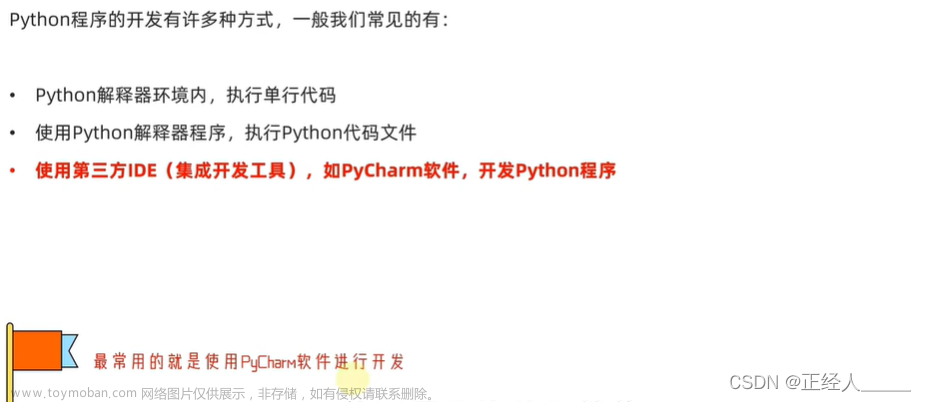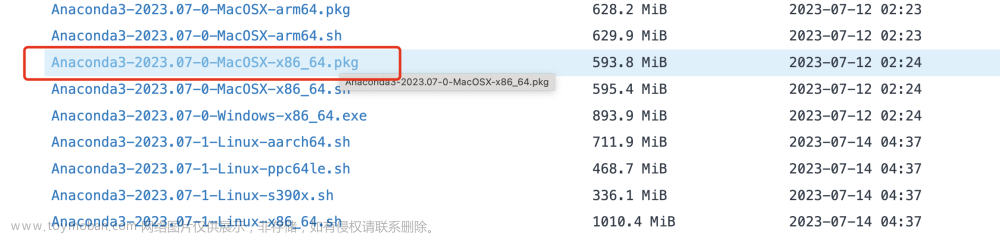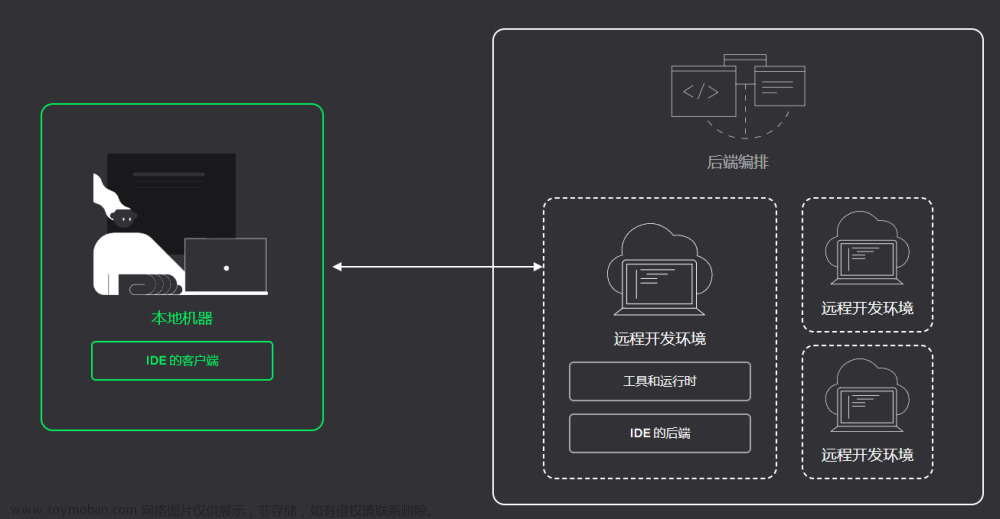PyCharm下安装配置PySide6开发环境(Qt Designer、PyUIC和PyRCC)
QtDesigner官网地址:https://build-system.fman.io/qt-designer-download
pip install PySide6
配置Qt Designer
运行 Pycharm,Settings–>Tools–>External Tools 点击 +,添加 QtDesigner
添加 QtDesigner
名称:QtDesigner (新建)
程序:Pyside6-Designer的安装路径。W:\sources\pyqts\venv\Scripts\pyside6-designer.exe
实参:(不填)
工作目录:$FileDir$
名称:pyside6-designer(打开文件)
程序:$PyInterpreterDirectory$\pyside6-designer.exe
实参:$FileName$
工作目录:$FileDir$
配置PyUIC
Program中配置的是pyside6-uic.exe的文件路径
C:\Python\Python310\Scripts\pyside6-uic.exe
Arguments中填写
F
i
l
e
N
a
m
e
FileName
FileName -o
F
i
l
e
N
a
m
e
W
i
t
h
o
u
t
E
x
t
e
n
s
i
o
n
FileNameWithoutExtension
FileNameWithoutExtension.py
Working directory中填写
P
r
o
j
e
c
t
F
i
l
e
D
i
r
ProjectFileDir
ProjectFileDir
其他选项默认即可,至此PyUIC配置完毕。
名称:PyUic(可自己定义)
程序:Pyside6-uic的安装路径。W:\sources\pyqts\venv\Scripts\pyside6-uic.exe
实参:$FileName$ -o $FileNameWithoutExtension$.py
工作目录: $FileDir$
配置PyRCC
参照PyDesinger和PyUIC配置方式
Program中配置的是pyside6-rcc.exe的文件路径
C:\Python\Python310\Scripts\pyside6-rcc.exe
Arguments中填写
F
i
l
e
N
a
m
e
FileName
FileName -o
F
i
l
e
N
a
m
e
W
i
t
h
o
u
t
E
x
t
e
n
s
i
o
n
FileNameWithoutExtension
FileNameWithoutExtension.py
Working directory中填写
P
r
o
j
e
c
t
F
i
l
e
D
i
r
ProjectFileDir
ProjectFileDir
其他选项默认即可,至此PyRCC配置完毕。
名称:pyside6-rcc
程序:$PyInterpreterDirectory$\pyside6-rcc.exe
实参:$FileName$ -o rc_$FileNameWithoutExtension$.py
工作目录:$FileDir$
Qt Designer是PyQt和PySide通用的工具,通过拖拽窗口部件和属性编辑完成GUI的设计工作,保存为.ui文件,拷到项目中使用。可以通过uic工具转成py文件使用,也可以通过以下代码调用*
uic工具的用法
在要转换的ui文件上点击右键,在右键菜单里使用上述配置好的uic工具即可转换为同名的py文件。
rcc工具的用法
新建一个resource.qrc文件,把你用到的图片资源写到配置文件里
编辑保存后,到PyCharm中在要转换的qrc文件上点击右键,在右键菜单里使用上述配置好的rcc工具即可转换为同名的py文件。
那么,怎么引用py文件中的资源呢?
import resource
使用的时候用冒号加图片路径,如:
QtGui.Qpixmap(‘:images/file.png’)
qtSide6去掉关闭按钮
QDockWidget.DockWidgetMovable
QtWidgets.QDockWidget.DockWidgetFeature.NoDockWidgetFeatures
qtSide6去掉标题栏
self.pic_docker.setTitleBarWidget(QtWidgets.QWidget())文章来源:https://www.toymoban.com/news/detail-535305.html
PyQt5系列教程(52):火影忍者之写轮眼、轮回眼(QDockWidget的使用)
https://www.xdbcb8.com/archives/848.html
需要QDockWidget就是浮动的,而不是我们把它拉出来,可以这样设置:
self.dockWidget.setFloating(True)文章来源地址https://www.toymoban.com/news/detail-535305.html
到了这里,关于PyCharm下安装配置PySide6开发环境的文章就介绍完了。如果您还想了解更多内容,请在右上角搜索TOY模板网以前的文章或继续浏览下面的相关文章,希望大家以后多多支持TOY模板网!